Git是个了不起但却复杂的源代码管理系统。它能支持复杂的任务,却因此经常被认为太过复杂而不适用于简单的日常工作。让我们诚实一记吧:Git是复杂的,我们不要装作它不是。但我仍然会试图教会你用(我的)基本的Git和远程代码库干活的工作步骤,在15分钟内。
工作步骤
我会展示以下的步骤,通常能帮我独自在一台或多台机器上做项目。
创建一个远程的空代码库(在BitBucket上)
在本地代码库添加一个项目
在分支上开发新功能
a) 保留新功能 或者 b) 丢弃它们
也许,回到某个早先的时间点
将本地代码库推送到远程代码库
在另一台机器上取得远程代码库
安装Git
在大多数*nix系统(Linux、OS X)上,Git已经被安装了。你通过发送下面的命令,可以通过 Git自身,把它更新到最新的的开发版本(不推荐)。
git clone https://github.com/git/git
在Windows上,你可以在这里下载Git的安装程序。如果你真的需要其他系统的安装程序,Mac OS X安装文件在这里,Linux的操作指导在这里。
创建一个远程代码库
很多人喜欢用Github。我个人更喜欢BitBucket,因为它提供了不限制的私有代码库,那是我最需要的。你可以将下列指令转换到Github上,这些过程是相同的。
那么,去到 www.bitbucket.org 并注册一个账号。一旦完成,登录后点击最上方的“create(创建)”按钮。照着填写表格,勾选私有代码库。你可不想让其他人来偷窥你的Facebook的杀手级应用的源代码,对吧。
你现在可以离开BitBucket了,我们在已经有了所有那里需要的东西了。
设置Git
在我们能用Git工作之前,我们需要做个一次性的配置。为了Git能跟踪到谁做了修改,我们需要设置你的用户名。我强烈建议你使用与注册BitBucket账号相同的用户名和电子邮箱地址。发送这些命令,相应地替换掉其中的“your_username”和“your_email@domain.com”(注意引号):
git config --global user.name "your\_username"
git config --global user.email your\_email@domain.com
我们也会设定推送(push)的默认值为‘simple’。要了解这是什么意思,快速阅读我之前发布的关于推送的默认值(非必须)。发送这条命令:
git config --global push.default simple
我们都设好了。你无需在你的机器上再重复这些配置,但如果你在另一台机器上工作的话,不要忘记这些配置。如果你忘记做初始的配置,Git不会允许你提交任何东西,这会让你困扰。
创建一个本地代码库
作为例子,我们会假装我们有一个网站(无所谓技术)存在于我们机器上的‘workspace’文件夹下的’my_site’文件夹内。在命令行中,去到你的站点的根文件夹。在OS X和Linux上:
cd ~/workspace/my\_site/
在Windows上:
cd c:\workspace\my\_site
我们首先需要告诉Git这个文件夹是我们需要跟踪的项目。所以我们发送这个命令来初始化一个新的本地Git代码库
git init
Git会在my_site文件夹内创建一个名为.git的隐藏文件夹,那就是你的本地代码库。
加载(Stage)文件
我们现在需要命令Git我们需要加载(stage)所有项目文件。发送:
git add .
最后的“.”符号的意思是“所有文件、文件夹和子文件夹”。假如我们只想要把特定文件添加到源代码控制中去,我们可以指定它们:
git add my\_file, my\_other\_file
提交文件
现在,我们想要提交已加载(staged)的文件。阅读“添加一个时间点,在这里你的文件处在一个可还原的状态”。我们提交我们的文件时,总是附带着有意义的注释,描述了它们现在的状态。我一直用“initial commit”来作为第一个提交的注释。
git commit -m "initial commit"
就这样。现在你随时都可以回滚到这个提交状态。如果你有需要检查你现在的已加载(staged)和未加载(unstaged)文件的状态、提交等,你可以询问git的状态:
git status
创建分支
建立分支是你创建代码的独立版本的动作,独立于你的主干分支。默认地,每次你提交到Git的文件都会被储存到“master(主干)”分支。
现在我们来说说,你想要向项目里添加一个功能,但你想要能够回滚到现在版本,以防出现差错,或者你决定要放弃这个功能。这就是你创建分支的时候了。创建并同时切换到你新建的分支,发送:
git checkout -b new\_feature
或者,你可以先创建一个分支然后手动切换,就像这样:
git branch new\_featuregit checkout new\_feature
要看你现在项目下所有的分支,发送这个:
git branch
现在你可以在你的项目上无所顾忌地做任何你想做的:任何时候,你都可以回到你创建分支前的状态。注意,你同时可以有多个分支,甚至可以从一个分支上再创建一个分支。
合并分支
当你对你的新功能满意了的时候,你想要把它加到主干分支上。当你在你的新功能分支上时,你首先需要加载(stage)并且提交你的文件:
git add .git commit -m "adds my new feature"
然后你移到你的主干分支:
git checkout master
像这样合并:
git merge new\_feature
此时,你的主干分支和你的新功能分支会变成一样的了。
丢弃分支
相反,如果你打算丢弃你在分支里做的修改,你首先需要加载(stage)你的文件并且在分支里提交:
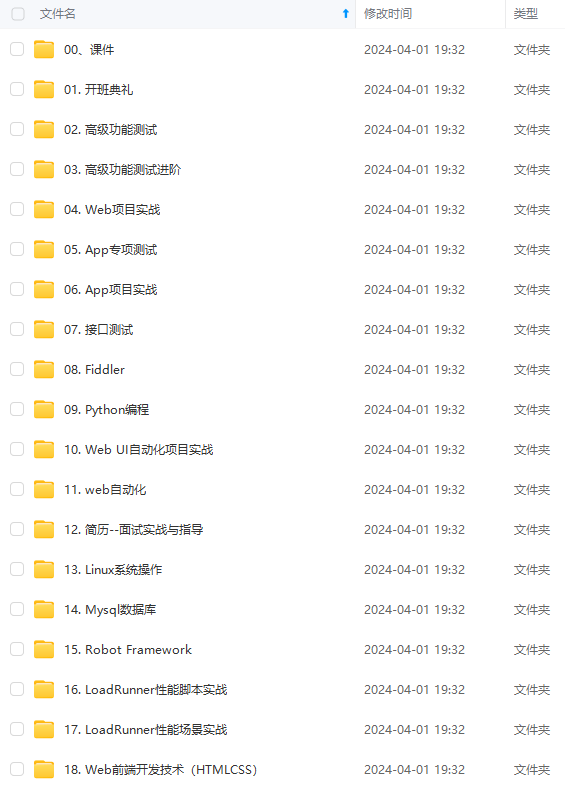
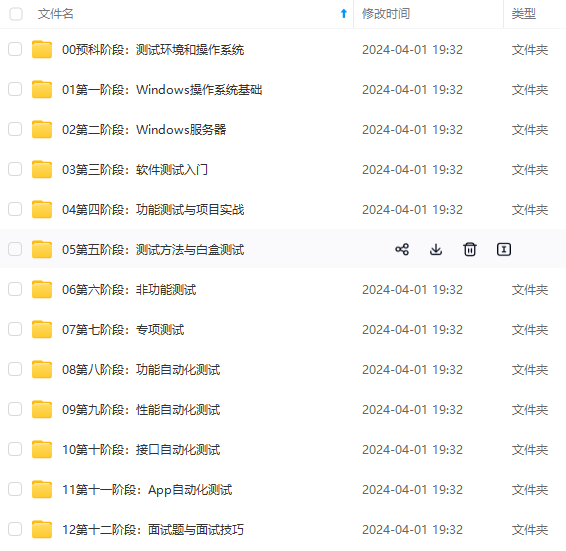
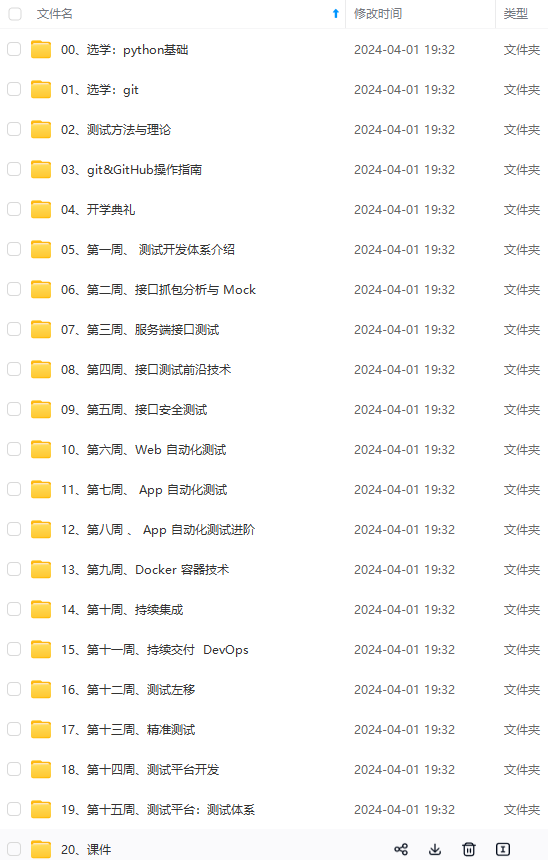
既有适合小白学习的零基础资料,也有适合3年以上经验的小伙伴深入学习提升的进阶课程,涵盖了95%以上软件测试知识点,真正体系化!
1726034053738)]
[外链图片转存中…(img-31kbgwp0-1726034053740)]
[外链图片转存中…(img-It2H4raX-1726034053740)]
既有适合小白学习的零基础资料,也有适合3年以上经验的小伙伴深入学习提升的进阶课程,涵盖了95%以上软件测试知识点,真正体系化!
























 被折叠的 条评论
为什么被折叠?
被折叠的 条评论
为什么被折叠?








